CAD怎样画矩形阵列?
溜溜自学 室内设计 2021-07-20 浏览:1519
大家好,我是小溜,在我们日常工作中使用“CAD软件”会遇到各种各样的问题,不管是新手还是高手都会遇到自己不知道的问题,比如“CAD怎样画矩形阵列?”,下面小编就讲解一下怎么解决该问题吧,此教程共分为6个步骤,小编用的是联想天逸台式电脑,电脑操作系统版本以Win7为例,希望能帮助到各位小伙伴!
工具/软件
电脑型号:联想(Lenovo)天逸510S
操作系统:Windows7
软件名称:CAD2008
步骤/教程
1、如下图画一个长方形长是800,宽是500,这里一定要记住这个数字,在长方形的角在画一圆。
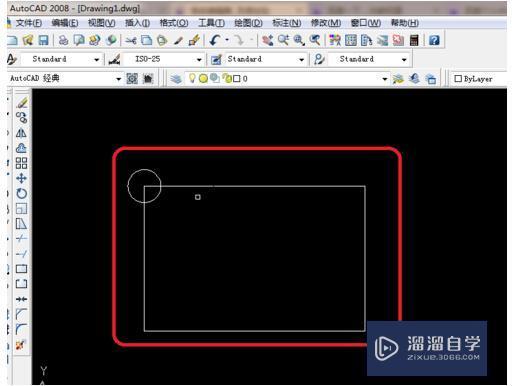
2、在选择左边工具栏-阵列。
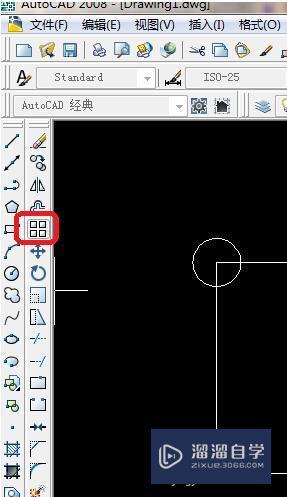
3、出现了阵列框,选择对象。这里的对象是圆形哦,不是正方形。
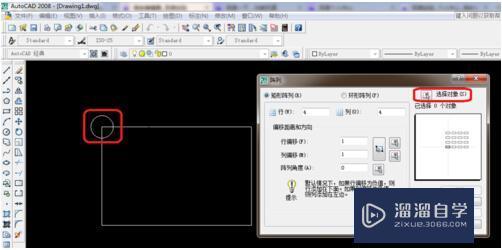
4、选择圆形后空格回到阵列,这里说明一下行是要在这个圆有多少个,这里是两个就输入两个,列也是一样。这里的行偏移的是-500、列偏移是800。500是宽800是高,都输入之后单击确定。
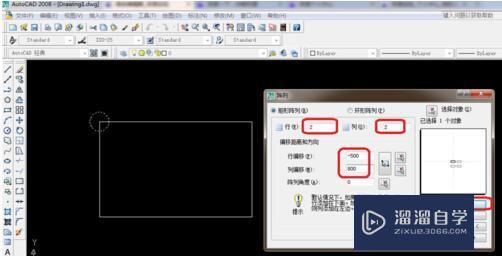
5、如下图就完成了四个圆的阵列,在输入tr,空格,空格来进行修剪。

6、如下图修改之后就好了。
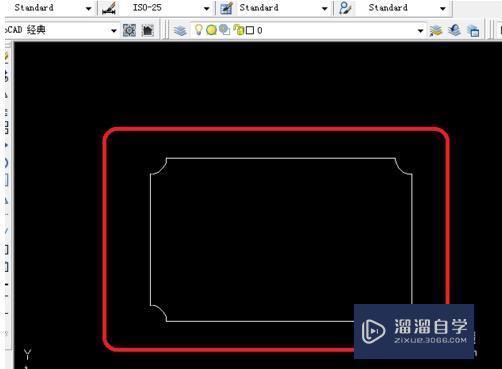
相关文章
距结束 06 天 04 : 02 : 18
距结束 01 天 16 : 02 : 18
首页









